Microsoft Edge ha acquisito una serie di nuove funzionalità nelle funzionalità più recenti e ha aggiunto "Lettura avanzata", che consente di regolare tutti gli aspetti del testo del sito.Scopri come attivare la modalità di lettura avanzata in Microsoft Edge!
在 Microsoft Edge Ha ricevuto l'ultimo aggiornamento. Diverse nuove funzionalità hanno migliorato le prestazioni complessive del browser e sono state aggiunte nuove funzionalità per renderlo più efficiente. È un concorrente diretto di Opera, Firefox e Chrome. Ha anche investito in nuove funzionalità. Su la piattaforma, che si tratti di un desktop o di un dispositivo mobile.
Tra gli strumenti aggiunti di recente al browser Microsoft c'è la cosiddetta "modalità di lettura avanzata", che consente di configurare il testo per migliorarne l'efficienza ed è una valida opzione per gli utenti, compreso il supporto per le applicazioni della suite Office.
Cos'è la lettura avanzata?
Questa funzione non è disponibile in Google Chrome, consente agli utenti di leggere più facilmente i contenuti del sito web, abilitando la cosiddetta "modalità focus" ed eliminando le distrazioni visualizzate sulla pagina.Lo strumento aggiunge anche altre funzionalità che ti consentono di impostare alcune impostazioni grammaticali e personalizzare le preferenze del testo per facilitarne la lettura.
Attiva la funzione
Per utilizzare la modalità di lettura avanzata, è necessario aggiornare il browser all'ultima versione.Questa funzione è disponibile nella versione stabile, quindi tutti gli utenti possono accedervi.Aggiornare il programma è facile, basta andare nelle impostazioni di Microsoft Edge e verificare se è disponibile una nuova versione.
Il primo passo:
Nella pagina del sito web, vedrai due icone nell'angolo in alto a destra dell'area URL.Fare clic sul primo.Il secondo consiste nell'aggiungere collegamenti ai preferiti, consentendo un rapido accesso tramite il menu.
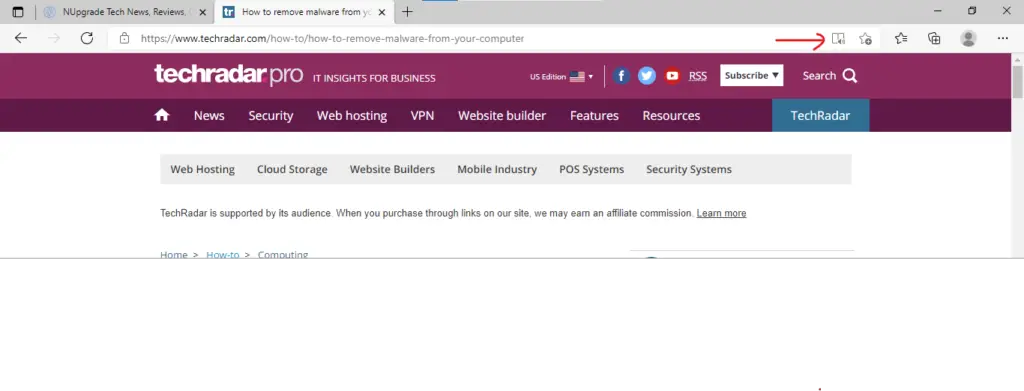
Il secondo passo:
Ok, ora stai utilizzando la modalità di lettura avanzata di Edge.Si prega di notare che non ci sono più pubblicità o consigli di altre storie sulla pagina per garantire una lettura ininterrotta.Se desideri effettuare alcune impostazioni, fai clic sull'opzione evidenziata nell'immagine sottostante e modifica le tue preferenze di lettura.
La prima funzione è abilitata 朗讀, Dove tutto il testo viene letto dal browser AI e le parole sono evidenziate.In questa funzione, puoi cambiare la velocità di pronuncia o scegliere un altro narratore.
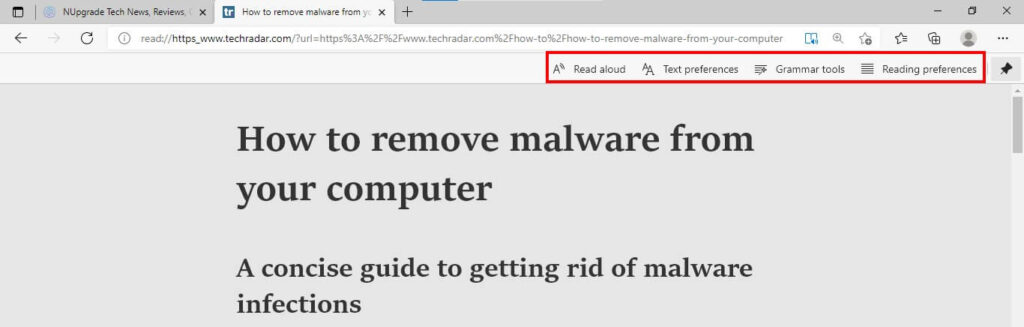
Il terzo passo:
nel" Preferenze di testo "Ci sono diverse impostazioni che possono essere modificate per leggere senza problemi.Le opzioni disponibili includono: cambiare la dimensione/spaziatura del testo e cambiare il tema, personalizzare il colore di sfondo per evitare l'affaticamento degli occhi, cosa molto comune quando si è continuamente esposti a Internet.
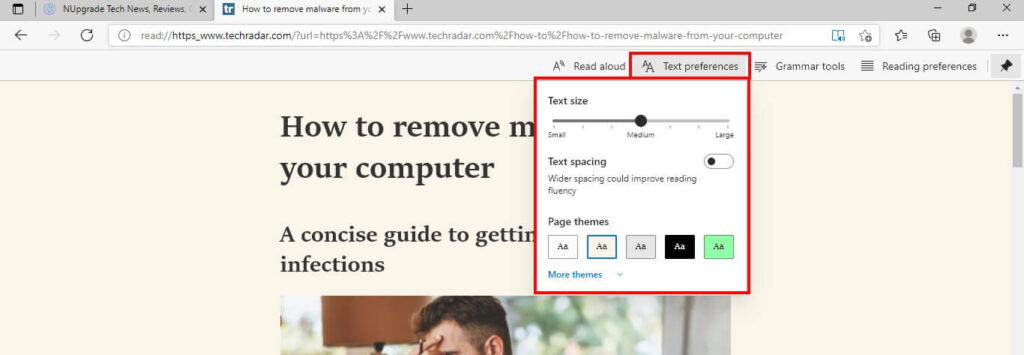
il primoquattrofare un passo:
nel" Strumenti grammaticali In ", puoi utilizzare la modalità di evidenziazione di determinati tipi di parole per far sì che la lettura avanzata evidenzi nomi, verbi, aggettivi o avverbi. Questa è una funzione molto utile per gli studenti.
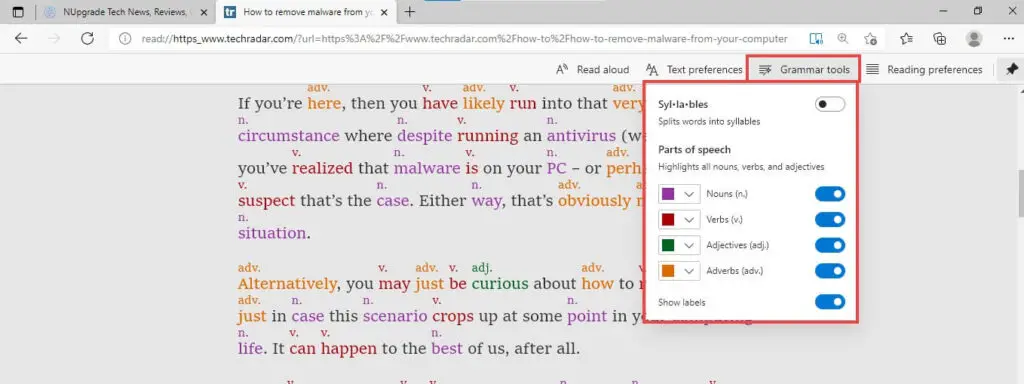
il quinto passo:
Infine, il browser dispone anche di altre funzioni didattiche e di un'efficiente modalità di messa a fuoco, che evidenzia linearmente la riga corrente.Un'altra caratteristica interessante si chiama "Dizionario delle immagini", in cui le immagini vengono visualizzate sulle parole evidenziate.看:
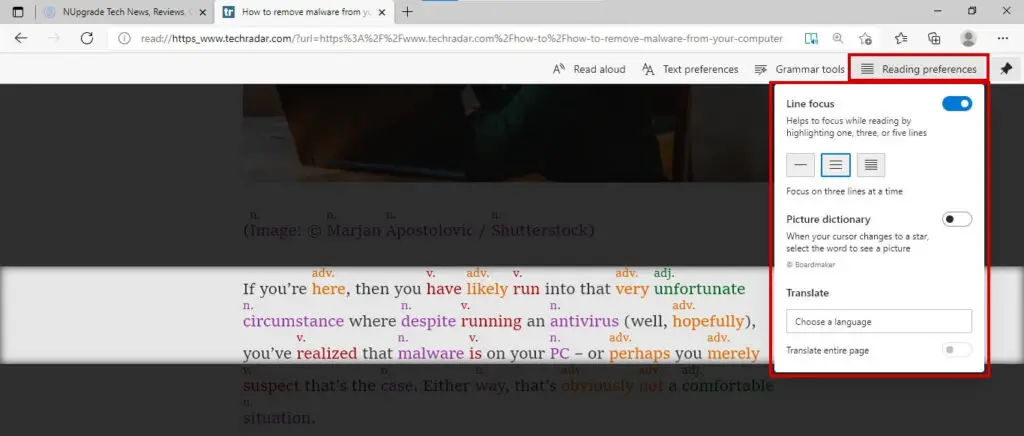
richiesta:
Per tornare alla modalità normale è sufficiente premere nuovamente l'icona di lettura avanzata (vedi primo passaggio).
Cosa ne pensi di questa caratteristica?Che browser usi sul tuo PC?



![Le funzioni più utilizzate in Microsoft Excel [che devi sapere] Le funzioni più utilizzate in Microsoft Excel [che devi sapere]](https://infoacetech.net/wp-content/uploads/2021/09/Microsoft-Excel-%E4%B8%AD%E6%9C%80%E5%B8%B8%E7%94%A8%E7%9A%84%E5%87%BD%E6%95%B8-150x150.png)









